Як виправити більшість проблем із прозорістю Snagit 10

Snagit 10 прийшов навантажений новими і нашими функціямиЗагальний огляд програмного забезпечення полягав у тому, що це легко один з найкращих інструментів зйомки екрану. Версія 10 першою запровадила внутрішньодержавну підтримку прозорості, однак разом із нею випливає кілька питань прозорості. На щастя, після розмови з підтримкою Techsmith ми розібралися з вирішенням проблеми, яка вирішує більшість проблем із прозорістю - але це також обмежує те, що ви можете зробити з новою функцією прозорості.
За замовчуванням у Snagit, полотно (колір тла зображення) встановлено на Прозорий. Це означає, що де б розміщено зображення, його фон набуде кольору поверхні, на яку він був наклеєний. Іноді це потрібно, але більшу частину часу білий фон працюватиме так само добре - і деякий час виправлятиме деякі проблеми, що перекриваються, викликані прозорістю Snagit.
Це виправлення легко, все, що пов'язано з цим, - це зміни кольору полотна за замовчуванням. Давай зробимо це!
Крок 1
Відкрийте головний екран Snagit. Це можна зробити за допомогою Клацання то SnagIt в системному треї, а потім Вибір Оручка Snagit.
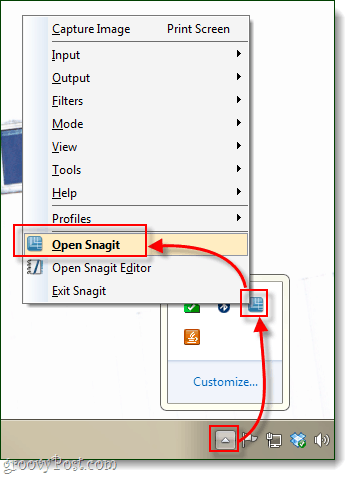
Крок 2
У нижній частині вікна ви побачите Параметри профілю. Клацніть коробка під Інпуt, за замовчуванням це повинно називатися All-in-One. Тепер із контекстного меню, яке з'явиться, Клацніть Властивості…
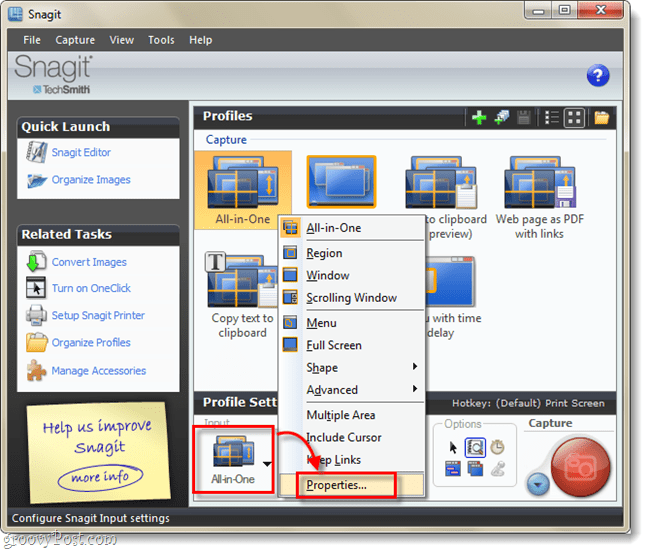
Крок 3
На вкладці Загальні Зміна то Колір полотна до білого. Тепер Клацніть гаразд.
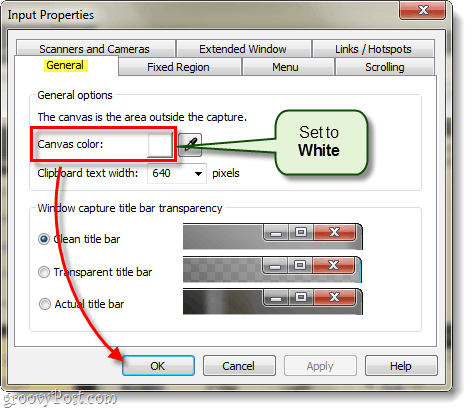
Крок 4
Назад до головного вікна Snagit, Клацніть то Зберегти кнопка. Якщо цього не зробити, вам доведеться повторювати весь процес кожного разу при перезавантаженні комп'ютера або Snagit.

Готово!
Тепер більшість проблем із прозорістю у Snagit 10 має бути виправлено! Зауважте, що це змінить колір полотна лише для зйомки екрана, це не вплине Нові зображення, створені безпосередньо з редактора Snagit. Для тих і будь-яких інших зображень, що створюють проблеми, ви можете використовувати Зображення вкладку і Встановити свій Колір полотна до білого звідти!
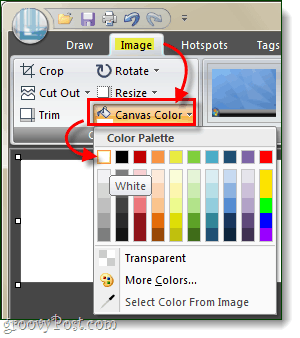










Залишити коментар